Dlaczego Twoje PlayStation 5 (PS5) opóźnia się i 10 sposobów rozwiązania problemu
Opublikowany: 2023-06-26Czy masz problemy z graniem na PlayStation 5 (PS5) z powodu nadmiernych opóźnień? Jeśli tak, nie jesteś sam! Wielu graczy na PS5 napotyka podobne problemy. W tym artykule porozmawiamy o tym, dlaczego Twój PS5 nie działa w trybie online, i pokażemy, jak prawidłowo to naprawić.

Dlaczego Twoja PlayStation 5 opóźnia się lub zawiesza
Istnieje kilka powodów, dla których Twoje PS5 ma problemy z opóźnieniami. Niektóre są bardziej powszechne niż inne. Zalecamy wykluczenie prostych przyczyn opóźnień, zanim przejdziesz do rozwiązywania poważniejszych problemów. Oto kilka znanych problemów, które mogą powodować opóźnienia, zawieszanie się lub wyłączanie PS5:
- Słabe połączenie internetowe.
- Problemy z połączeniem PSVR.
- Problemy z oprogramowaniem.
- Przeciążona sieć.
- Zakłócenia między routerem a konsolą.
- Gra nie jest zoptymalizowana.
- Problemy z wewnętrznym sprzętem.
- Problemy z przechowywaniem.
- Niestabilne źródło zasilania.
Każdą z tych możliwych przyczyn można naprawić, więc zobaczmy, co możesz zrobić, aby poprawić swoją sesję grania.
1. Wyłącz i włącz PS5
Czasami poważne problemy z wydajnością można rozwiązać za pomocą najprostszych rozwiązań. Wyłączenie i ponowne włączenie PS5 może poprawić działanie gier na urządzeniu. Ale ważną częścią jest odczekanie kilku minut przed włączeniem, aby całkowicie zresetować PS5.
Wyłączanie konsoli to dobry nawyk. Niestety, niektórzy użytkownicy nie wyłączają swoich urządzeń na dłuższy czas. Zamiast tego pozostawiają go w trybie spoczynku. Ale aby Twoja konsola do gier była zdrowa, powinieneś regularnie całkowicie wyłączać PS5.
Oto jak prawidłowo wyłączyć i zresetować PS5:
- Przejdź do menu centrum sterowania PS5 , naciskając logo PlayStation na kontrolerze.
- Przewiń w dół, aby znaleźć przycisk zasilania po prawej stronie menu.
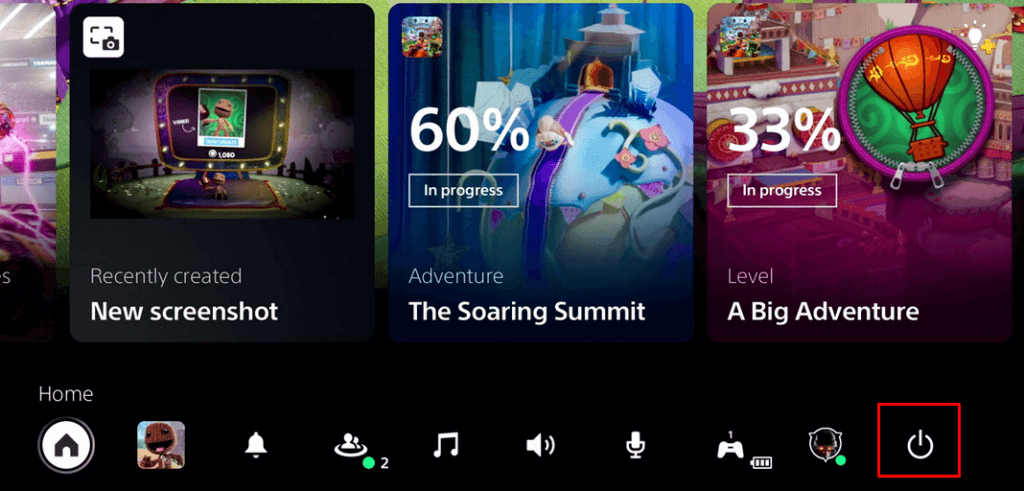
- Wybierz przycisk zasilania, a otrzymasz trzy opcje: Wejdź w tryb spoczynku , Wyłącz PS5 i Uruchom ponownie PS5 .
- Wybierz Wyłącz PS5 , drugą opcję. Spowoduje to zamknięcie wszystkich gier i aplikacji oraz wyłączenie systemu PS5.

- Gdy konsola zostanie wyłączona (gdy zgasną jej lampki), odłącz kabel zasilający. Odczekaj trzy minuty przed ponownym podłączeniem.
- Aby ponownie włączyć PS5, naciśnij przycisk z logo PS na kontrolerze.
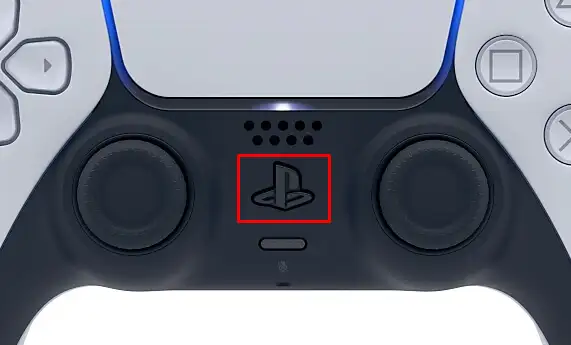
Spróbuj teraz zagrać w grę i sprawdź, czy występuje opóźnienie.
2. Sprawdź wszystkie kable i złącza
Jeśli jesteś graczem PlayStation VR, przyczyną opóźnień na PS5 może być słabe połączenie między PS5 a urządzeniem VR. Urządzenie wrażliwe na dane potrzebuje dobrego połączenia do pracy. Luźne kable sieciowe lub wadliwy port HDMI mogą powodować opóźnienia. Śmiało, sprawdź wszystkie połączenia między konsolą a podłączonymi urządzeniami. Upewnij się, że wszystkie kable są prawidłowo podłączone, a port HDMI działa. Możesz spróbować użyć innego kabla lub portu.

3. Sprawdź źródło zasilania
PS5 może opóźniać się, a nawet zawieszać, jeśli ma niestabilne źródło zasilania. Dlatego będziesz musiał sprawdzić wszystko związane z podłączeniem zasilania, od kabla po gniazdko ścienne.
Kabel zasilający może zostać uszkodzony, co może również spowodować skoki napięcia w konsoli. Wszystkie wadliwe urządzenia zasilające muszą zostać wymienione.
4. Sprawdź połączenie internetowe
Powolne połączenie internetowe i problemy z ustawieniami DNS to główne przyczyny opóźnień. Potrzebujesz dobrego połączenia internetowego, aby PS5 działało płynnie i zapewniało najlepszą możliwą rozgrywkę online. Przetestuj połączenie internetowe z konsolą PS5.
- Uruchom PS5 i przejdź do menu Ustawienia . Ikonę koła zębatego znajdziesz obok zdjęcia profilowego w prawym górnym rogu ekranu.
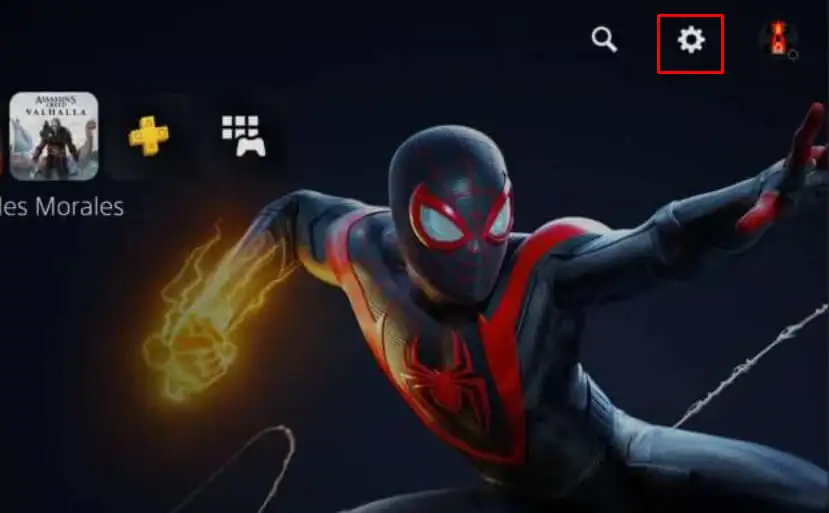
- Wybierz Sieć .
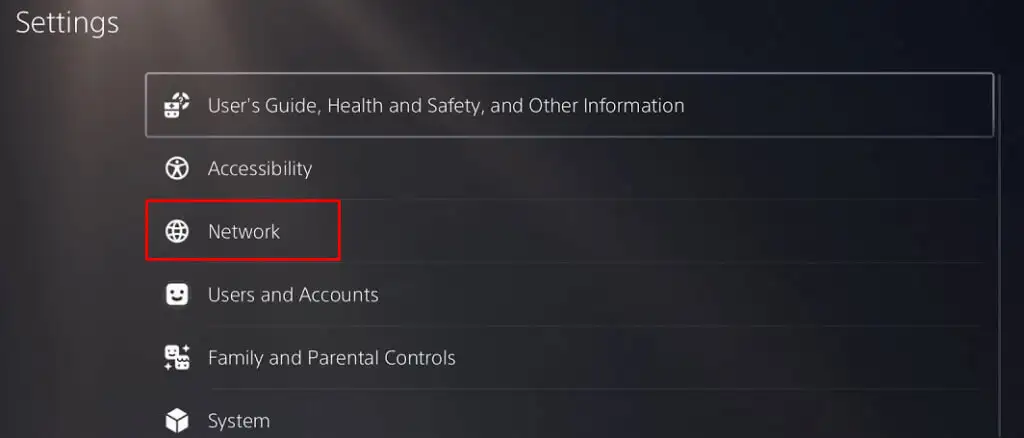
- Przejdź do opcji Testuj połączenie internetowe .
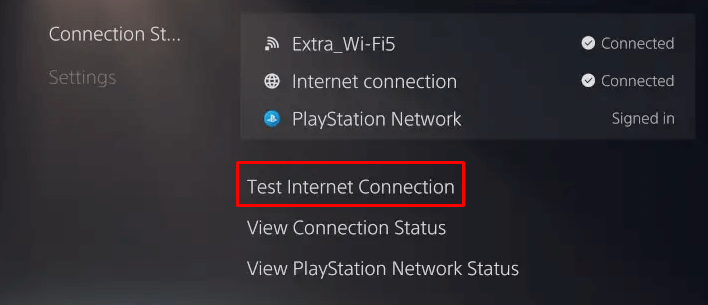
- Niech test się zakończy i spójrz na wyniki. Powinni dać ci wgląd, jeśli coś jest nie tak.
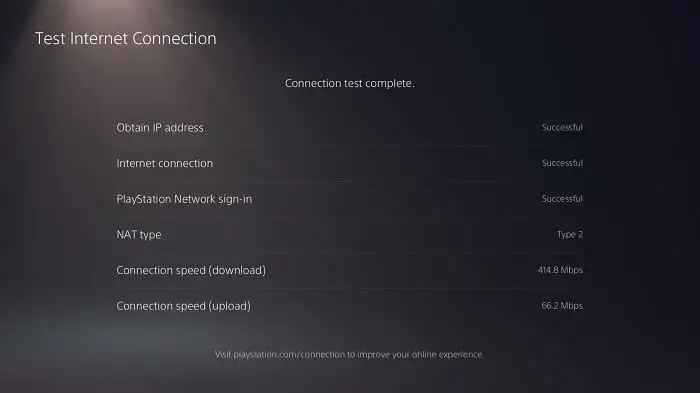
Możesz także użyć komputera lub laptopa do przetestowania prędkości pobierania w sieci za pośrednictwem witryny internetowej takiej jak Speedtest.
Na koniec możesz ponownie uruchomić router lub modem, aby rozwiązać problemy z Internetem. Pamiętaj, że połączenia bezprzewodowe mogą powodować opóźnienia, ponieważ mogą być zatłoczone. Zamiast Wi-Fi spróbuj połączyć się kablem Ethernet.
5. Sprawdź otwory wentylacyjne
Twoja konsola może zacząć działać słabo z powodu przegrzania. Stałe opóźnienie może być jedną z oznak, że tak jest. Jeśli konsola za bardzo się nagrzewa, sprawdź otwory wentylacyjne. Powietrze musi swobodnie krążyć wokół konsoli PS5. Nie blokuj otworów wentylacyjnych, umieszczając konsolę w ciasnej przestrzeni lub trzymając wokół niej różne przedmioty.
Należy również regularnie czyścić otwory wentylacyjne z kurzu i innych cząstek, które mogą się na nich gromadzić. Kurz może zebrać się w takiej ilości, że zatka system wentylacyjny i spowoduje przegrzanie urządzenia.
6. Sprawdź dysk wewnętrzny
Jeśli dysk wewnętrzny jest pełny lub prawie pełny, PS5 może działać z opóźnieniem. Dzieje się tak, ponieważ pliki pamięci podręcznej nie mają gdzie być przechowywane. Skończą w kolejce, czekając na zapisanie na twoim urządzeniu, a rezultatem będzie awaria systemu objawiająca się opóźnieniem lub zawieszeniem.

Dlatego od czasu do czasu należy zapewnić wystarczającą ilość miejsca na dysku wewnętrznym PS5. Zawsze powinieneś mieć co najmniej 10 GB wolnego miejsca. Zapewni to optymalną wydajność konsoli.
Oto jak możesz zwolnić trochę miejsca na wewnętrznym urządzeniu pamięci masowej:
- Przejdź do Ustawień , ikony koła zębatego w prawym górnym rogu ekranu głównego.
- Wybierz Pamięć .
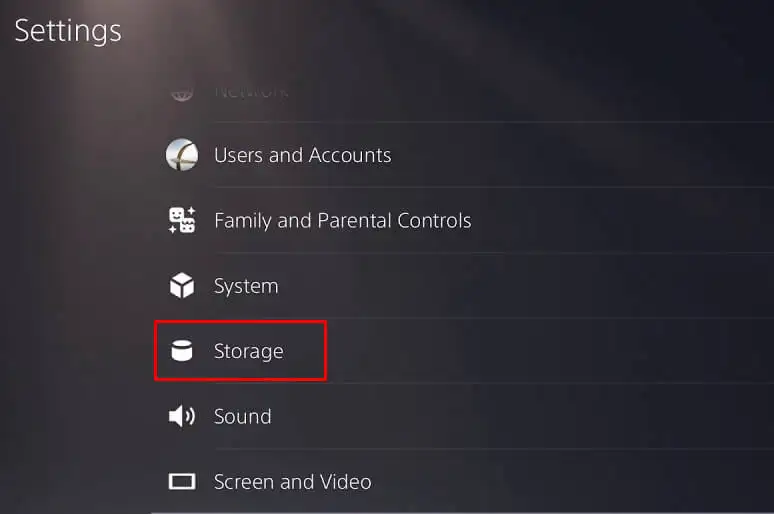
- Możesz wybrać Gry i aplikacje , Galeria multimediów , Zapisane dane i Inne . Wybierz Gry i aplikacje, ponieważ to właśnie zajmuje większość pamięci. Tutaj będziesz mógł usunąć gry, w które już nie grasz lub wydaje ci się, że nie będziesz w nie grać w najbliższym czasie.
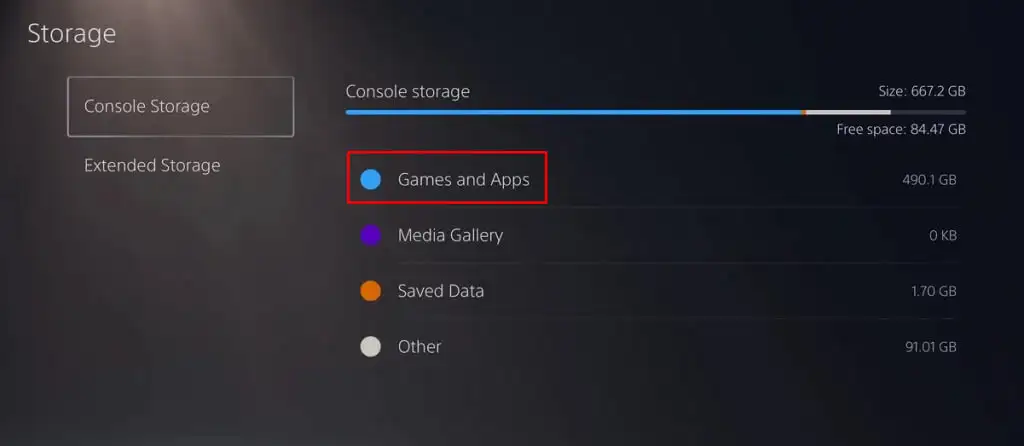
- Na następnym ekranie możesz indywidualnie wybrać grę do usunięcia, zaznaczając pole obok niej. Możesz także wybrać wiele gier do usunięcia jednocześnie. Wybierz opcję Usuń w prawym dolnym rogu, a następnie przycisk OK , aby potwierdzić.
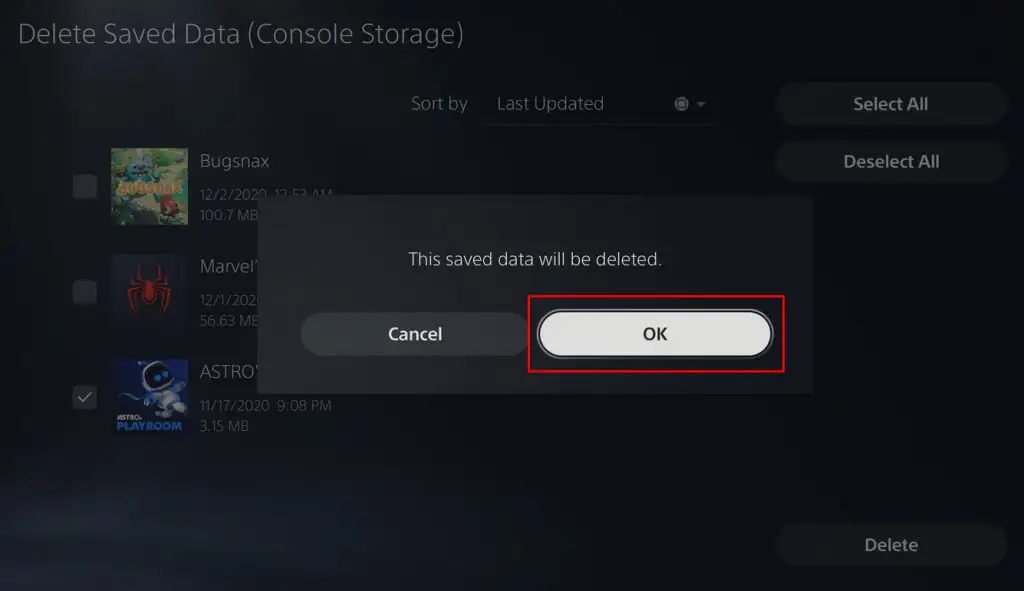
- Usuń wszystko, czego nie potrzebujesz do przechowywania na dysku SSD. Sprawdź, czy w Galerii multimediów nie masz starych zdjęć i filmów, których już nie potrzebujesz. Mogą one łatwo zaśmiecać wewnętrzne urządzenie pamięci masowej.
7. Zaktualizuj wszystkie aplikacje i oprogramowanie PS5
Zawsze aktualizuj oprogramowanie do najnowszej wersji. Wykonaj następujące kroki, aby zaktualizować aplikacje PS5:
- Znajdź aplikację, którą chcesz zaktualizować, na ekranie głównym PS5 i zaznacz ją.
- Naciśnij przycisk Opcje na kontrolerze.
- Wybierz Sprawdź aktualizacje.
- Postępuj zgodnie z instrukcjami, aby pobrać i zainstalować dostępne aktualizacje dla wybranej aplikacji.
- Powtórz dla wszystkich aplikacji, które wymagają aktualizacji.
- Uruchom ponownie konsolę PS5.
Zazwyczaj aktualizacje systemu są automatyczne. Ale jeśli ustawiłeś to na ręczne, oto jak to zrobić:
- Przejdź do Ustawień i wybierz System .
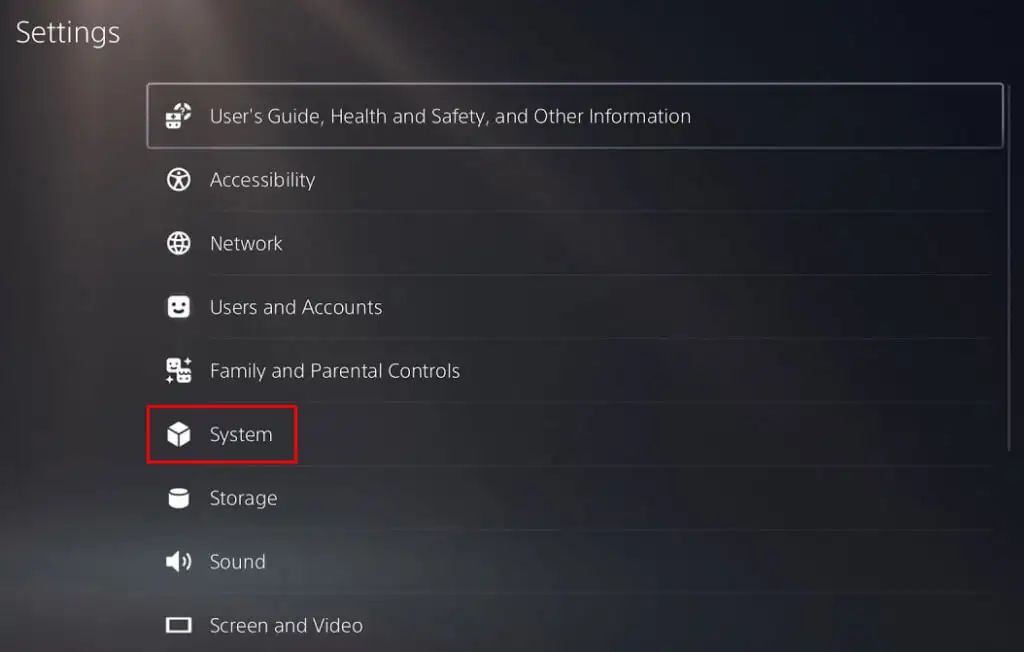
- Wybierz Oprogramowanie systemowe i przejdź do Aktualizacji i ustawień oprogramowania systemowego .
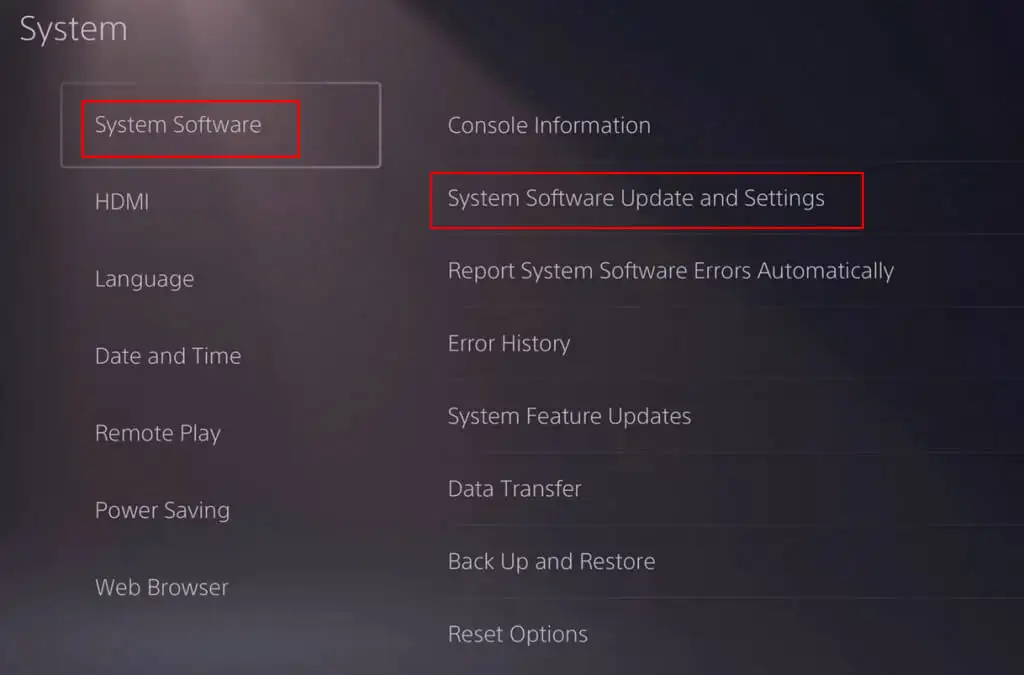
- Wybierz Aktualizuj oprogramowanie systemowe , aby rozpocząć proces.
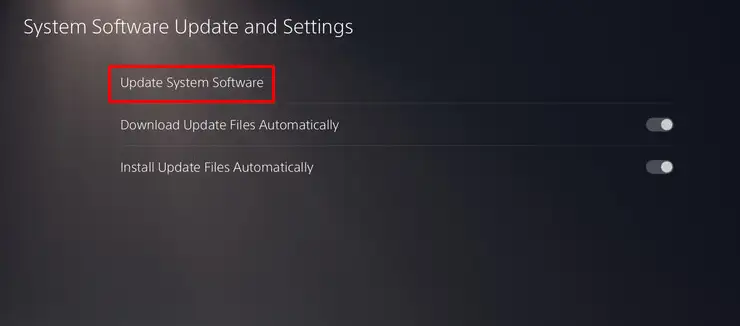
- Wybierz przycisk Aktualizuj .
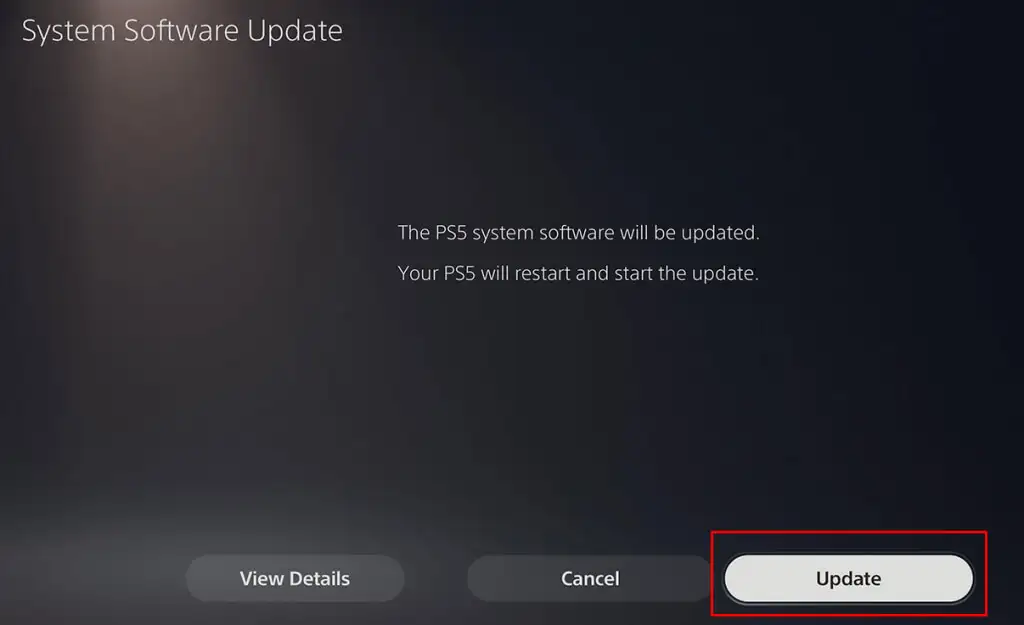
- Poczekaj na zakończenie procesu. Konsola zresetuje się automatycznie.
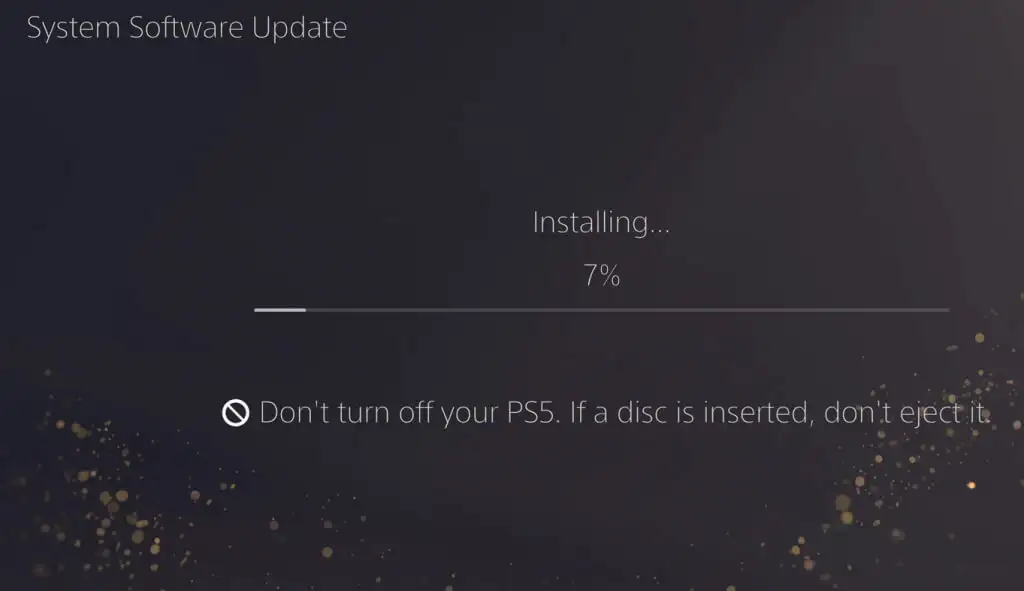
Jeśli pobieranie nie powiodło się, uruchom ponownie konsolę i spróbuj ponownie. W przypadku wielu nieudanych pobrań skontaktuj się z pomocą techniczną Sony PlayStation.
8. Odbuduj bazę danych
Baza danych nie tylko zatyka się z czasem, ale także ulega uszkodzeniu. To czyni go nieefektywnym i powolnym, a także może powodować opóźnienia i zawieszanie się ekranu. Jeśli tak się stanie z twoim PS5, musisz odbudować bazę danych.
Pamiętaj, że ten proces może zająć dużo czasu, więc bądź cierpliwy, aż konsola przeskanuje dysk i utworzy nową bazę danych.
Wykonaj następujące kroki, aby odbudować bazę danych PS5:
- Wyłącz konsolę PS5, naciskając przycisk zasilania.
- Gdy konsola jest całkowicie wyłączona, ponownie naciśnij i przytrzymaj przycisk zasilania.
- Zwolnij go dopiero po usłyszeniu drugiego sygnału dźwiękowego. Usłyszysz pierwszy dźwięk po naciśnięciu przycisku, a drugi kilka sekund później.
- Podłącz kontroler za pomocą kabla USB i naciśnij przycisk z logo PlayStation.
- Wszedłeś w tryb awaryjny PS5. Wybierz Odbuduj bazę danych z oferowanych opcji i poczekaj na zakończenie procesu.
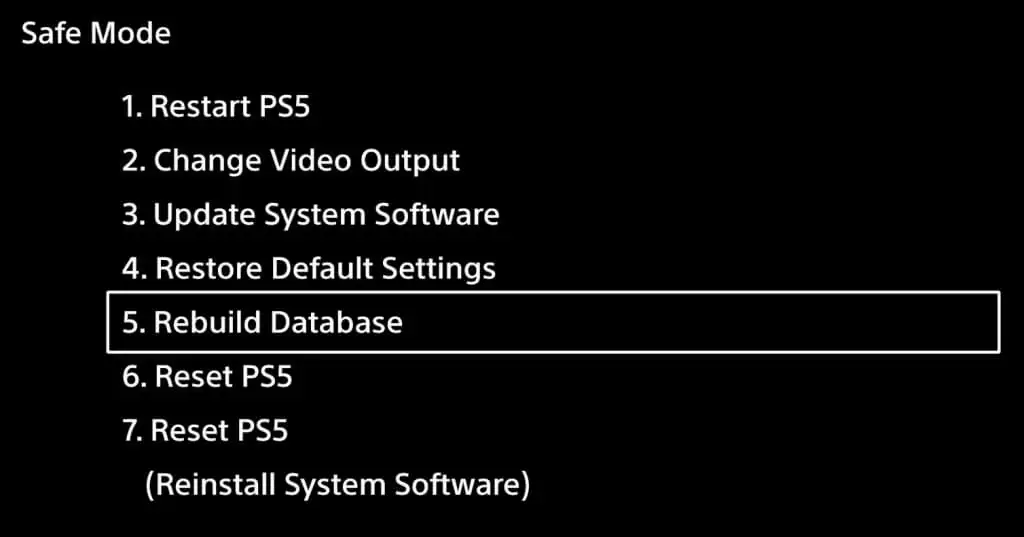
9. Zmień ustawienia gry
Jeśli opóźnienia występują tylko w niektórych grach, problem może dotyczyć samej gry, a nie konsoli PS5 lub sieci. Zmiana ustawień w grze zazwyczaj rozwiązuje ten problem. Ważne jest, aby grać w energochłonne gry w trybie wydajności.
Jeśli masz problemy z liczbą klatek na sekundę, wybierz wyższy tryb FPS w ustawieniach gry. Powinno to zmniejszyć opóźnienie, chociaż grafika może wyglądać gorzej.
10. Przywróć ustawienia fabryczne PS5
Jeśli nic nie działa, jedyną opcją może być przywrócenie ustawień fabrycznych konsoli PS5. Pamiętaj, że to ostateczność. Przywrócenie ustawień fabrycznych usuwa wszystko z urządzenia i instaluje nową kopię oprogramowania PS5. Może to być jedyna opcja, jeśli PS5 opóźnia się z powodu błędów systemowych.
Aby przywrócić ustawienia fabryczne:
- Naciśnij przycisk zasilania na konsoli, aby całkowicie ją wyłączyć.
- Naciśnij i przytrzymaj przycisk zasilania przez około 10 sekund, aż usłyszysz drugi sygnał dźwiękowy.
- Podłącz kontroler za pomocą kabla USB i naciśnij przycisk z logo PlayStation.
- Wejdziesz w tryb awaryjny. Wybierz opcję Zresetuj PS5 (ponownie zainstaluj oprogramowanie systemowe) . To ostatnie na liście.

Poczekaj na zakończenie procesu i dopiero wtedy spróbuj zagrać w swoją ulubioną grę, aby sprawdzić, czy nadal występują problemy z opóźnieniami.
Chociaż naprawianie problemów z opóźnieniami może czasami stanowić wyzwanie na PS5, dzięki kilku sprytnym krokom rozwiązywania problemów, takim jak te, będziesz mógł cieszyć się nową sesją gry online w mgnieniu oka.
